프로젝트 요약 페이지 보기 및 업데이트
Azure DevOps Services | Azure DevOps Server 2022 - Azure DevOps Server 2019
각 프로젝트는 정보를 공유하고 최신 프로젝트 활동을 소개하는 요약 또는 홈페이지를 제공합니다. 이 페이지는 팀 구성원이 프로젝트 진행 상황을 최신 상태로 파악할 수 있는 중앙 허브 역할을 합니다. 다음 작업에 이 페이지를 사용합니다.
- 중요한 프로젝트 업데이트 및 공지 사항 공유
- 최근 활동 및 중요 시점 강조 표시
- 주요 프로젝트 리소스 및 설명서에 대한 빠른 액세스 제공
- 팀 공동 작업 및 커뮤니케이션 촉진
프로젝트 요약 페이지를 사용하여 보다 구체적인 작업도 수행합니다.
프로젝트 관리자 작업
프로젝트 멤버 작업
- 짧은 프로젝트 설명 추가
- 프로젝트 정보에 대한 추가 정보 파일 또는 wiki 선택
- 프로젝트에 참여할 사용자 초대
- 프로젝트 태그 설정
- 프로젝트 정보 보기
- 프로젝트 활동 보기
- 프로젝트 즐겨찾기
- 팀 구성원과 전자 메일을 보내거나 채팅 시작
- 프로젝트 전체에서 검색 시작
- 프로젝트 정보 보기
- 팀 구성원과 전자 메일을 보내거나 채팅 시작
- 프로젝트 활동 보기
참고 항목
호스트된 프로젝트를 프라이빗 또는 퍼블릭으로 지정할 수 있습니다. 공용 프로젝트의 경우 익명 사용자는 멤버 섹션을 제외하고 프로젝트 요약을 볼 수 있습니다. 또한 좋아요 및 즐겨찾기 아이콘은 익명 사용자에게 표시되지 않습니다. 자세한 내용은 공개 프로젝트가란?을 참조 하세요.
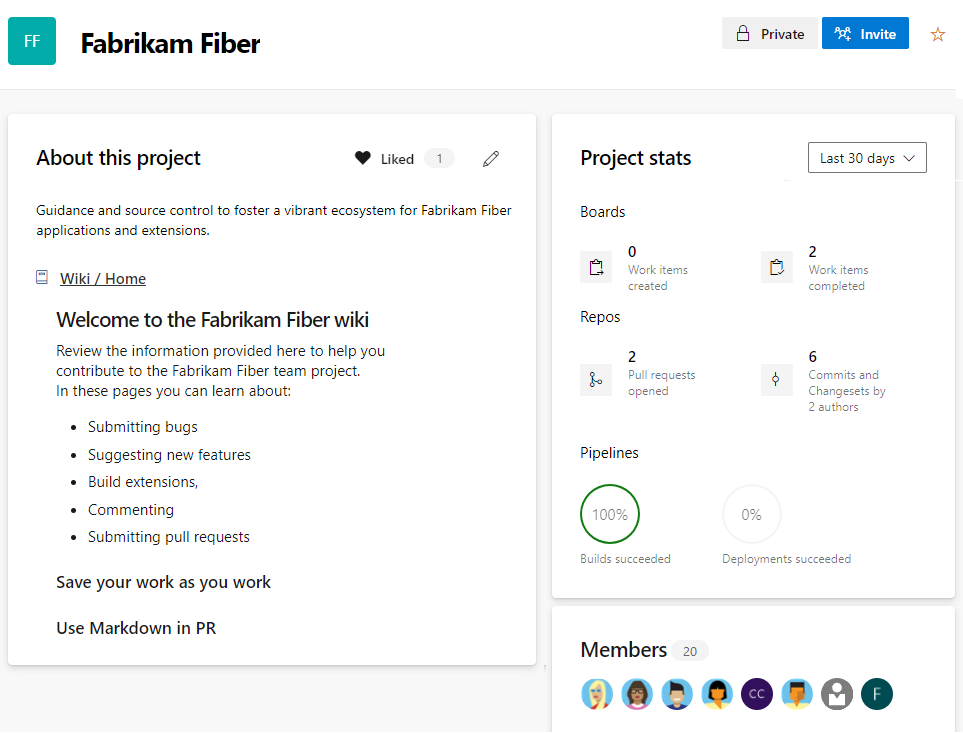
필수 조건
| 범주 | 요구 사항 |
|---|---|
| 사용 권한 |
프로젝트 관리자 그룹 구성원 또는 프로젝트 수준 정보 권한 집합을 편집하여 다음 작업을 수행할 수 있도록. - 프로젝트 페이지의 정보를 편집합니다. - 프로젝트 정보를 공유하는 데 사용하는 리포지토리를 변경합니다. - 프로젝트 멤버 자격을 관리합니다. 특정 작업: - 프로젝트 페이지를 편집하려면: 리포지토리 또는 분기에 기여자로서 권한이 있거나, 기여 권한이 허용으로 설정되어야 합니다. - 프로젝트 요약을 보려면 프로젝트 의 유효한 멤버인을 확인하세요. - 프로젝트 태그를 추가하거나 편집하려면: 프로젝트 수준 속성 권한 집합을 허용으로 관리합니다. 이 권한은 프로젝트 속성 REST API를 제어합니다. |
팁
페이지를 편집하거나 기능을 사용하는 데 필요한 권한이 없는 경우 해당 아이콘과 링크가 표시되지 않습니다.
프로젝트 요약 열기
웹 브라우저에서 개요>을 선택합니다. 아직 프로젝트가 없는 경우 프로젝트를 만듭니다.
프로젝트 요약이 아직 설정되지 않은 경우 시작 페이지가 표시됩니다.
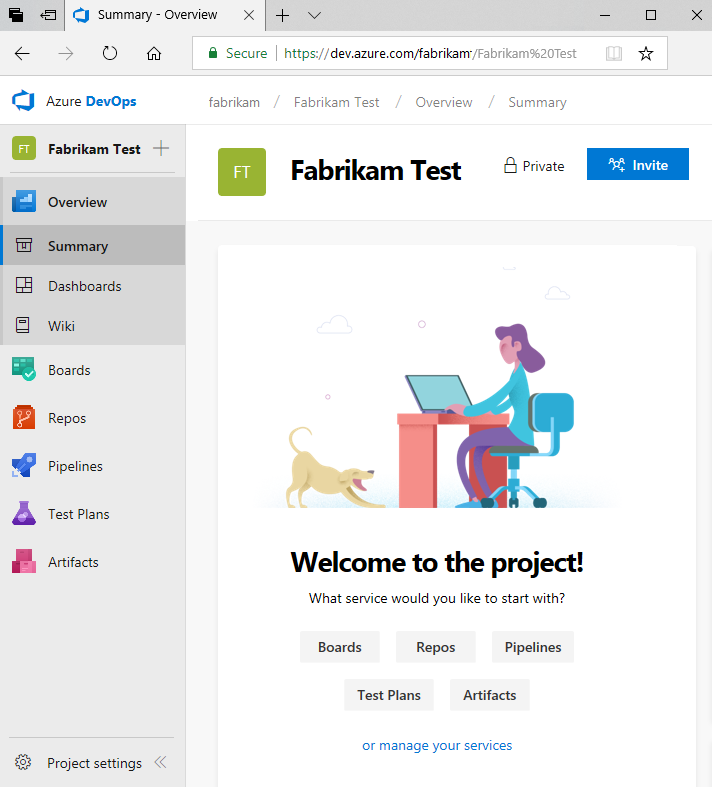
시작하려면 다음 작업 중 하나를 선택합니다.
- 프로젝트에 다른 사용자 추가를 시작하도록 초대합니다. 조직에 추가된 사용자만 초대할 수 있습니다.
- 작업 항목 추가를 시작하는 보드입니다.
- 리포>토리를 복제하거나 가져오거나 프로젝트 요약 페이지에 대한 추가 정보 파일을 초기화할 수 있는 리포지토리 파일 페이지를 여는 리포지토리입니다.
- 파이프라인 정의를 시작하는 파이프라인입니다.
- 테스트 계획 및 테스트 도구 모음 정의를 시작하는 테스트 계획입니다.
- 서비스를 관리하여 하나 이상의 서비스의 가시성을 사용하지 않도록 설정합니다.
요약 페이지 업데이트
요약 페이지에는 프로젝트 리포지토리에 정의된 추가 정보 파일 또는 프로젝트 위키의 홈페이지가 표시됩니다. 프로젝트 위키 홈페이지 를 사용하려면 프로젝트에 대한 wiki를 만든 다음 프로젝트 요약 페이지를 변경하여 위키를 가리킬 수 있습니다.
페이지를 편집합니다.
페이지를 처음 편집하는 경우 프로젝트 설명 추가를 선택합니다.
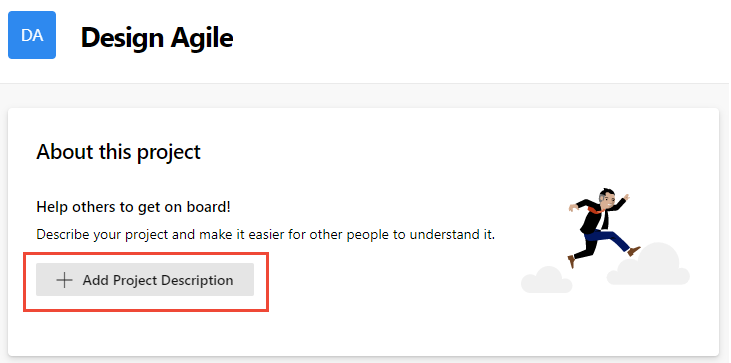
페이지를 처음 편집하지 않는 경우 프로젝트 정보
 편집을 선택합니다. 이 아이콘은 프로젝트 요약 페이지를 편집할 수 있는 권한이 있는 멤버에게만 표시됩니다.
편집을 선택합니다. 이 아이콘은 프로젝트 요약 페이지를 편집할 수 있는 권한이 있는 멤버에게만 표시됩니다.
설명 상자에 프로젝트 용도에 대한 간략한 설명을 제공합니다.
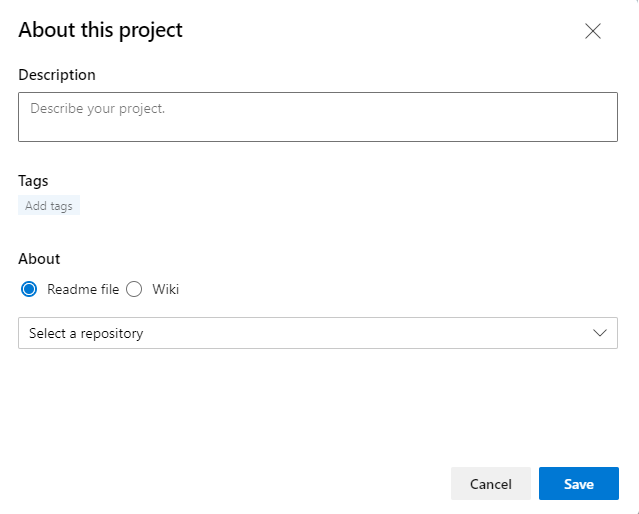
(선택 사항) 프로젝트에 대해 하나 이상의 태그를 추가합니다 . 이러한 태그는 작업 항목 태그와 유사 합니다. 쉼표 또는 세미콜론 구분 기호를 사용하여 한 번에 여러 태그를 추가할 수 있습니다. 태그는 다음 규칙을 준수해야 합니다.
- 태그는 40자 이하여야 합니다.
- 태그는 슬래시(/) 문자를 포함하거나 하이픈 문자(-)로 끝을 포함할 수 없습니다.
- 프로젝트에 15개 이하의 태그를 추가할 수 없습니다.
- 태그는 대/소문자를 구분하지 않으며 중복 태그 또는 빈 태그는 허용되지 않습니다.
참고 항목
검색 및 필터 함수는 프로젝트 태그를 검색하거나 필터링하는 데 사용할 수 없습니다.
나머지 요약 페이지 콘텐츠에 대한 추가 정보 파일 또는 프로젝트 위키 홈페이지를 참조할지 여부를 선택합니다.
팁
기본 추가 정보는 프로젝트를 만들 때 추가된 리포지토리 내에 만들어집니다. 이 추가 기능을 선택하거나 이 용도로 다른 리포지토리 및 추가 정보 파일을 만들 수 있습니다.
추가 정보 파일을 선택하는 경우 추가 정보 리포지토리를 선택합니다. 추가 정보 파일에 대한 현재 텍스트의 미리 보기가 표시됩니다.
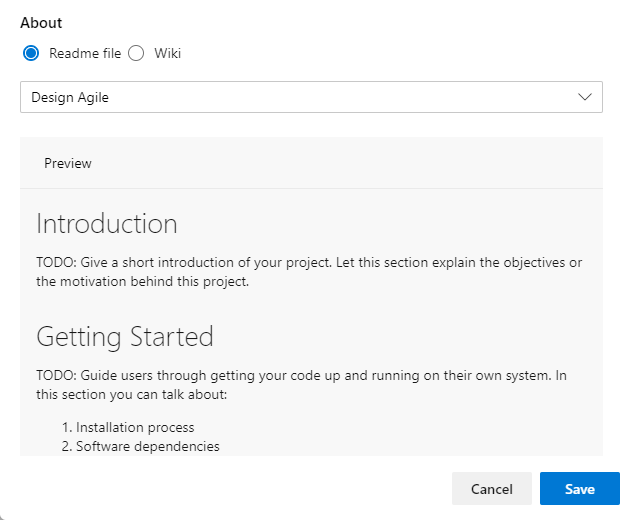
Wiki를 선택하면 Wiki 홈페이지가 참조되며 Wiki TOC 내의 첫 번째 파일이어야 합니다. 해당 참조는 변경할 수 없습니다.
참조된 추가 정보 파일 또는 wiki의 내용을 업데이트하려면 해당 파일을 편집합니다. 자세한 내용은 리포지토리 에 대한 추가 정보 만들기 또는 위키 페이지 추가 및 편집을 참조하세요.
요약 페이지에 다음 유형의 정보를 포함하는 것이 좋습니다 .
- 사용자가 프로젝트에 기여할 수 있는 방법
- 권한을 높이거나 확장을 추가하기 위해 연락할 사람
- 로드맵 정보
- 개발 및 테스트 환경을 설정하기 위한 지침 링크
- 코드 공동 작업, 작업 추적, 파이프라인 빌드, 릴리스 배포 지침 링크
- 버그, 문제 또는 요청을 제출하기 위한 템플릿 링크
- 메일 그룹 링크를 통해 질문을 전자 메일로 보내거나 Slack 또는 Teams 채널에 질문을 게시할 수 있습니다.
프로젝트에 참가자 초대
초대를 선택하여 프로젝트에 참여할 사용자를 초대하는 이메일을 보냅니다. 자세한 내용은 팀 또는 프로젝트에 사용자 또는 그룹 추가, 요약 페이지에서 사용자 초대를 참조 하세요.
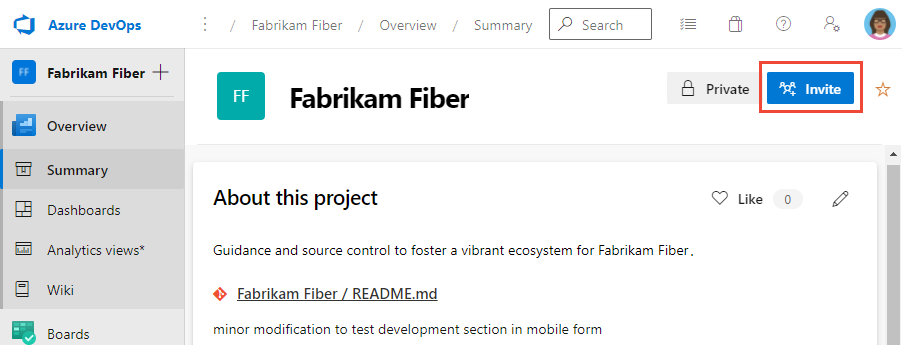
참고 항목
Azure DevOps Server의 경우 모든 전자 메일 작업을 수행하려면 SMTP 서버를 구성해야 합니다.
프로젝트 활동 보기
프로젝트 통계 또는 활동 섹션에서 지난 1일, 7일 또는 30일 동안 프로젝트에 대한 업데이트를 볼 수 있습니다. 다음 이미지와 같이 보기 옵션을 선택합니다.
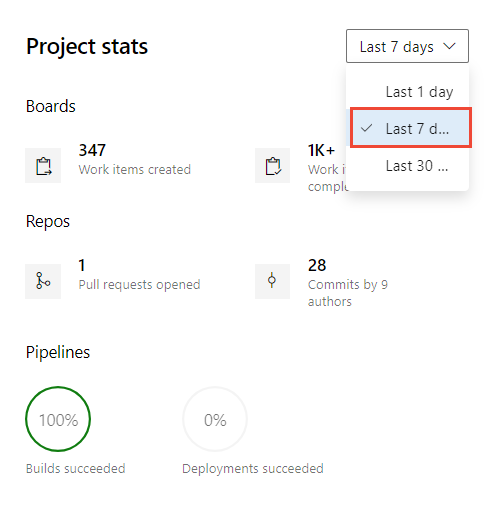
프로젝트 구성원과 채팅하거나 전자 메일 보내기
멤버 섹션에서 프로젝트에 추가된 멤버 중 일부를 볼 수 있으며, 전자 메일을 통해 연결하거나 구성원과 채팅할 수 있습니다.
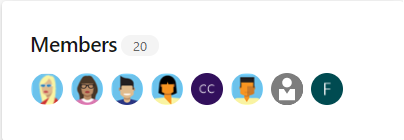
참고 항목
100 이상은 100개 이상의 멤버가 프로젝트에 추가됨을 나타냅니다.
채팅 세션을 전자 메일로 보내거나 시작하려면 표시된 팀 구성원을 선택하고 옵션을 선택합니다.
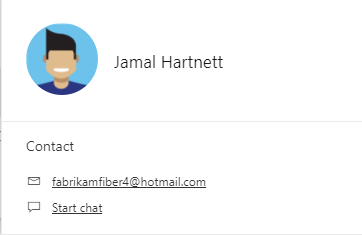
참고 항목
온-프레미스 Azure DevOps의 경우 모든 전자 메일 작업을 수행하려면 SMTP 서버를 구성해야 합니다.
프로젝트 검색
요약 페이지에서 코드, 작업 항목 및 위키 검색을 시작할 수 있습니다. 자세한 내용은 검색 시작을 참조하세요.
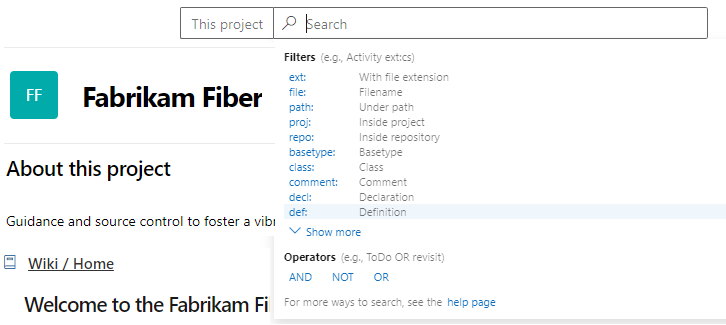
Git 리포지토리에 대한 추가 정보 파일 초기화
프로젝트 및 목표와 팀 구성원이 프로젝트 추가 정보 파일을 통해 프로젝트에 기여할 수 있는 방법을 공유할 수 있습니다. Git 프로젝트의 경우 README.md 파일이 기본 분기 각 리포지토리의 루트에 있어야 합니다. Git 기반 프로젝트의 경우 왼쪽 창은 다른 리포지토리로의 탐색을 지원합니다. 각 리포지토리에 대해 별도의 시작 페이지/README.md 파일을 만들 수 있습니다.
Repos 파일을 엽니다>. 이 페이지에서는 리포지토리를 복제, 푸시, 가져오기 또는 초기화하는 옵션 중 하나를 선택할 때 리포지토리에 코드를 추가하여 빠르게 시작할 수 있도록 안내합니다.
추가 정보 추가 확인란을 선택한 상태에서 초기화를 선택합니다.
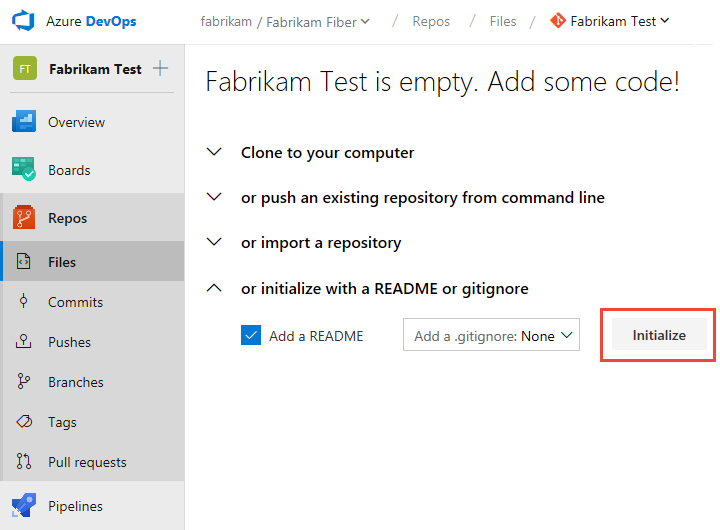
기본 추가 정보 파일은 프로젝트 리포지토리(이 경우 Fabrikam 테스트 리포지토리)에 추가됩니다.
개요>으로 돌아가서 프로젝트 페이지의 추가 정보 파일을 선택합니다.
 편집을 선택합니다.
편집을 선택합니다.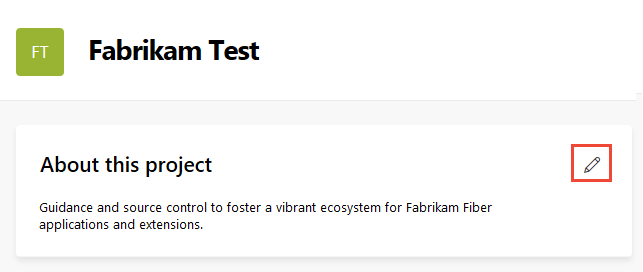
추가 정보 파일을 초기화한 프로젝트 리포지토리를 선택합니다.
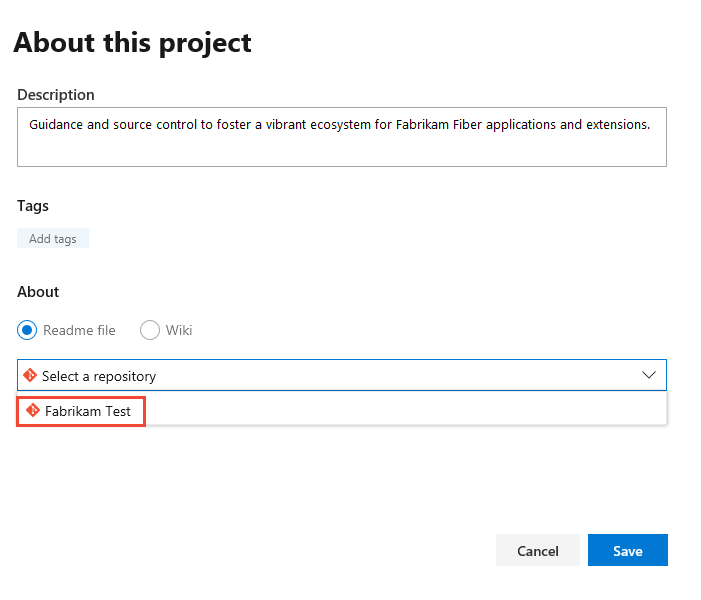
추가 정보 파일을 편집하려면 추가 정보 파일 링크를 선택합니다.
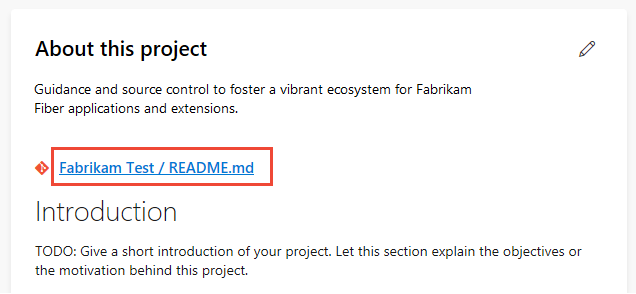
추가 정보 파일의 리포지토리>파일 페이지로 이동됩니다. Git 리포지토리의 다른 파일과 마찬가지로 README Markdown 파일을 편집하고 수정할 수 있습니다. Markdown 언어를 사용하여 추가 정보 파일의 서식을 지정하고 이미지를 추가할 수 있습니다. 자세한 내용은 리포지토리 및 Markdown 지침에 대한 추가 정보 만들기를 참조하세요.
TFVC 리포지토리에 대한 추가 정보 파일 초기화
버전 제어를 위해 TFVC를 선택한 프로젝트의 경우 README.md 파일은 팀 프로젝트 폴더의 루트(예: $/TeamProject/README.md)에 있어야 합니다.
Repos>
프로젝트 설명 추가를 선택합니다.
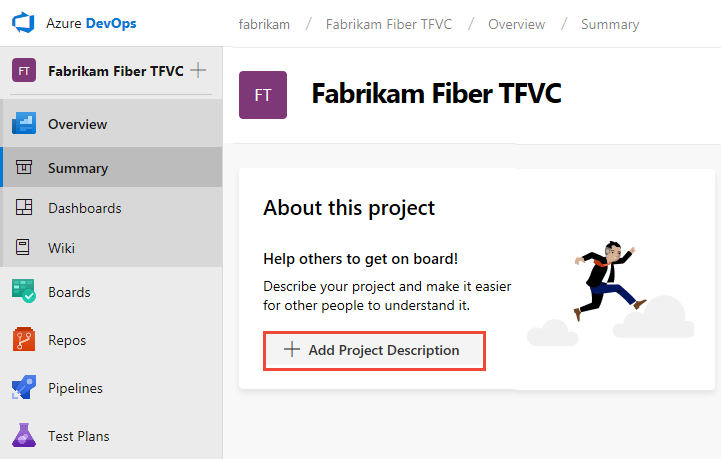
TFVC 리포지토리를 선택하고 저장을 선택합니다. 리포지토리에 추가 정보 파일이 없으면 다음 메시지가 표시됩니다.

추가 정보 파일을 만들려면 Repos>Files를 선택하고 새 파일을 선택하여 프로젝트 리포지토리에 파일을 추가합니다.
파일 이름을 README.md.
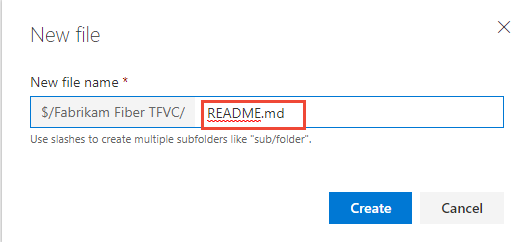
추가 정보 파일의 내용을 Markdown 형식으로 추가한 다음 체크 인...을 선택합니다.
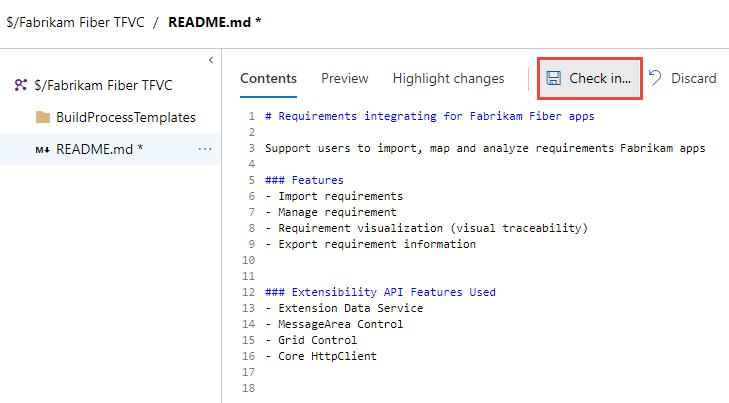
체크 인을 선택하여 추가 정보 파일의 체크 인 프로세스를 완료합니다.
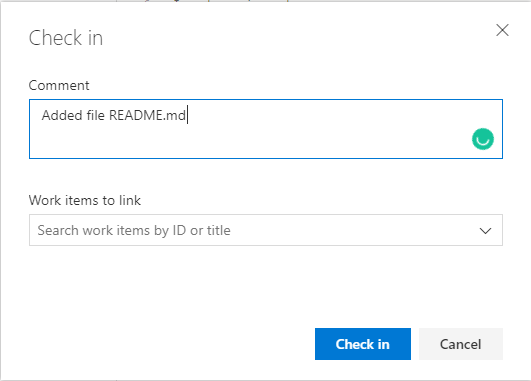
개요>요약을 선택하여 추가 정보 파일이 표시된 프로젝트 요약 페이지를 검토합니다.
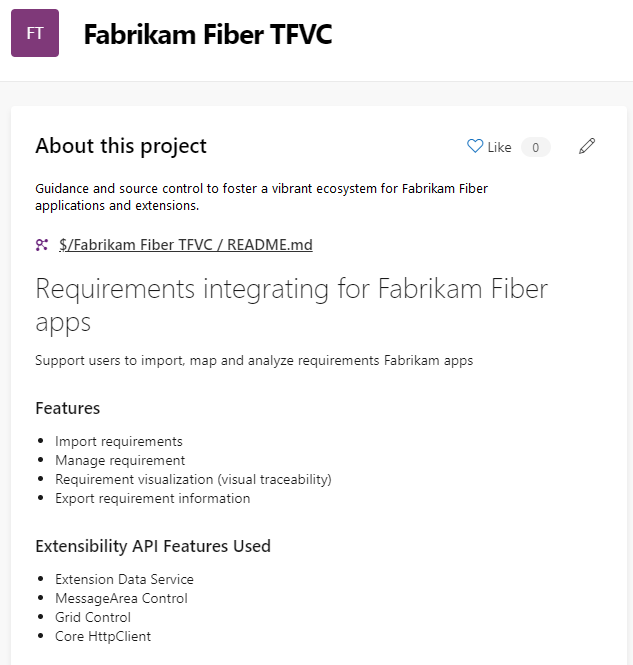
관련된 문서
REST API